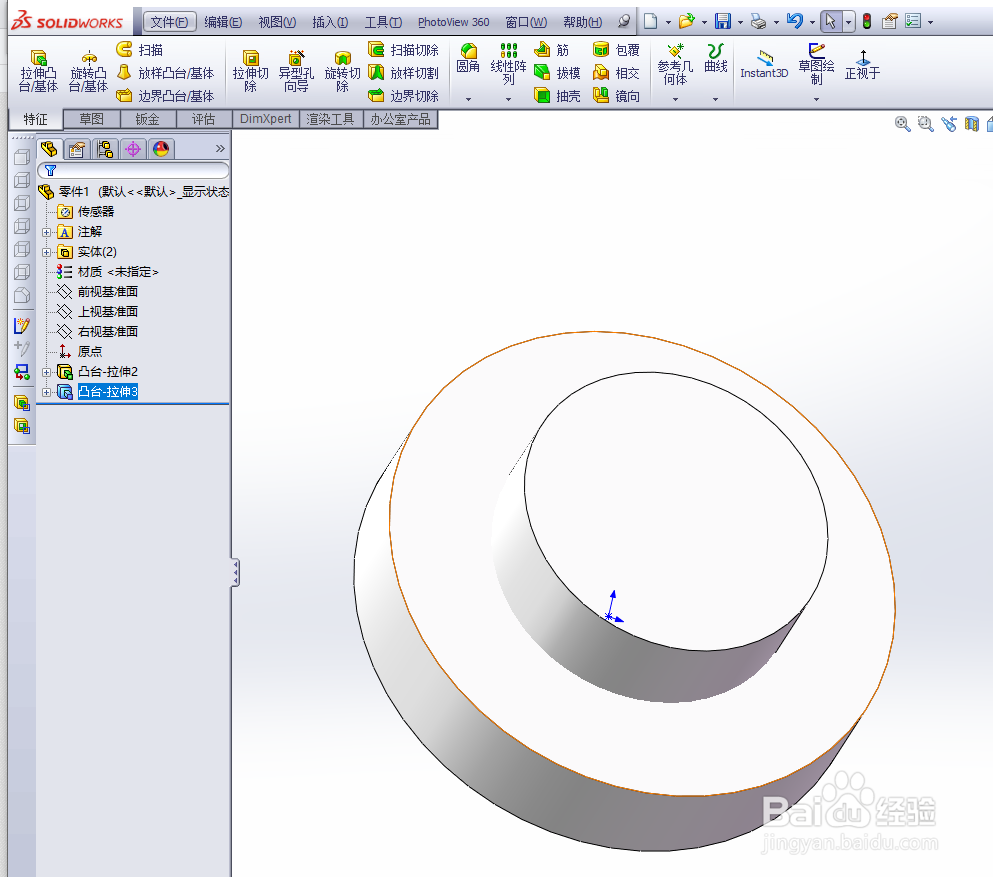1、第一步,打开软件进入solidworks工作界面,新建一个零件,进入绘图界面;
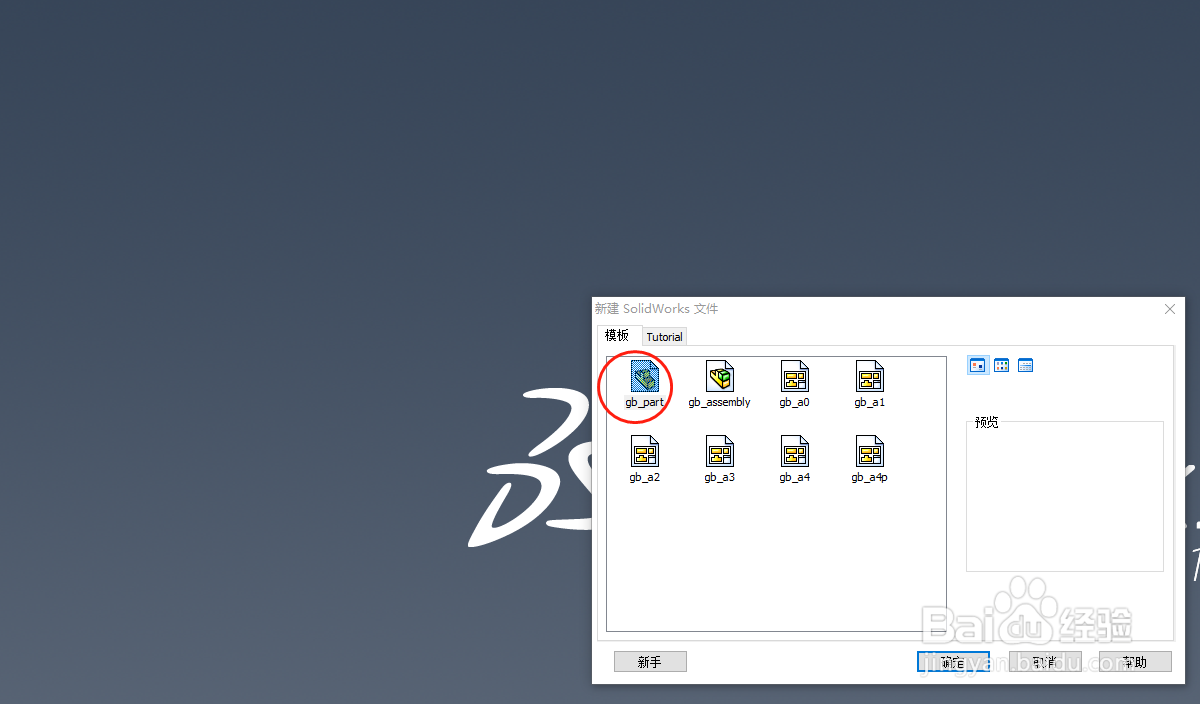
2、第二步,利用草图工具-圆,绘制两个圆形,圆的半径分别是30mm,50mm;
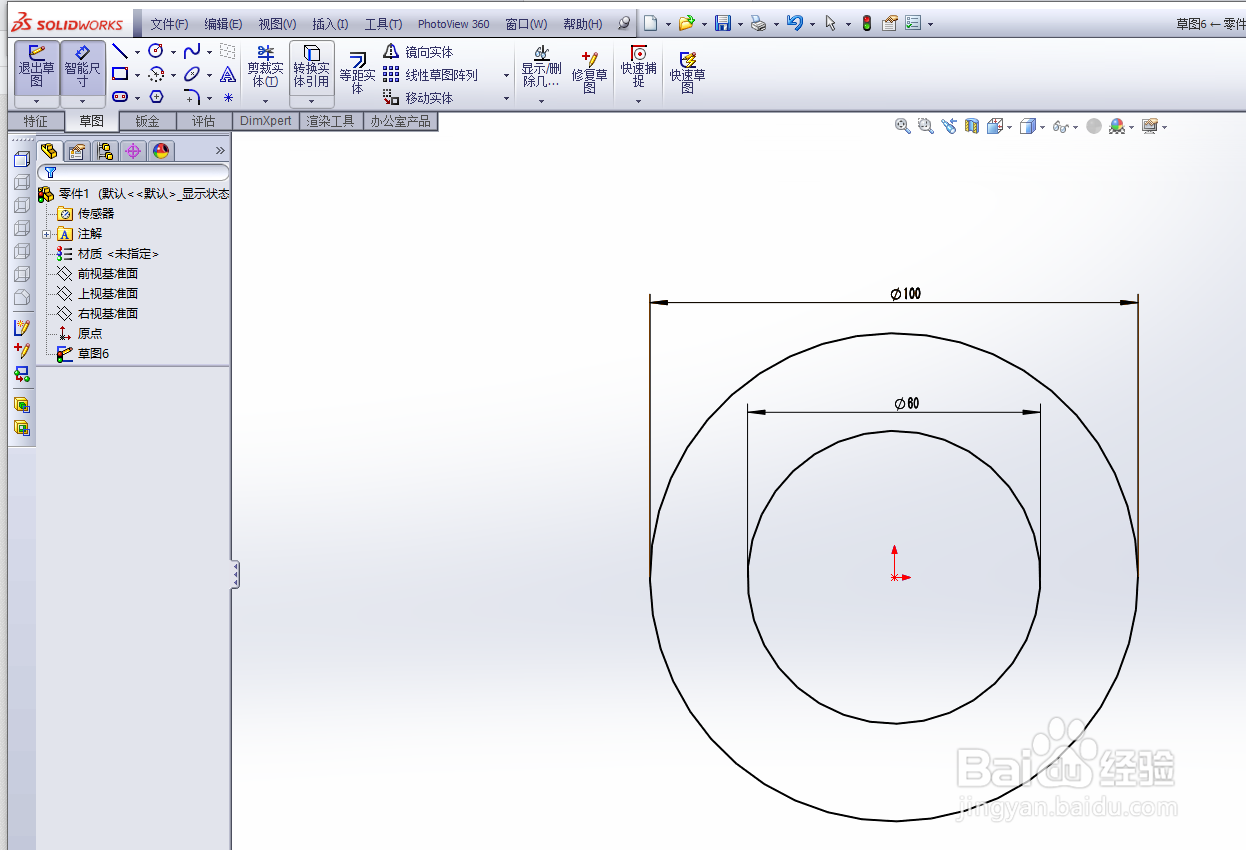
3、第三步,利用草图中的拉伸凸台/基体命令,先将内部的小圆拉伸,拉伸深度设置为40mm,将内部小圆的拉伸完成;
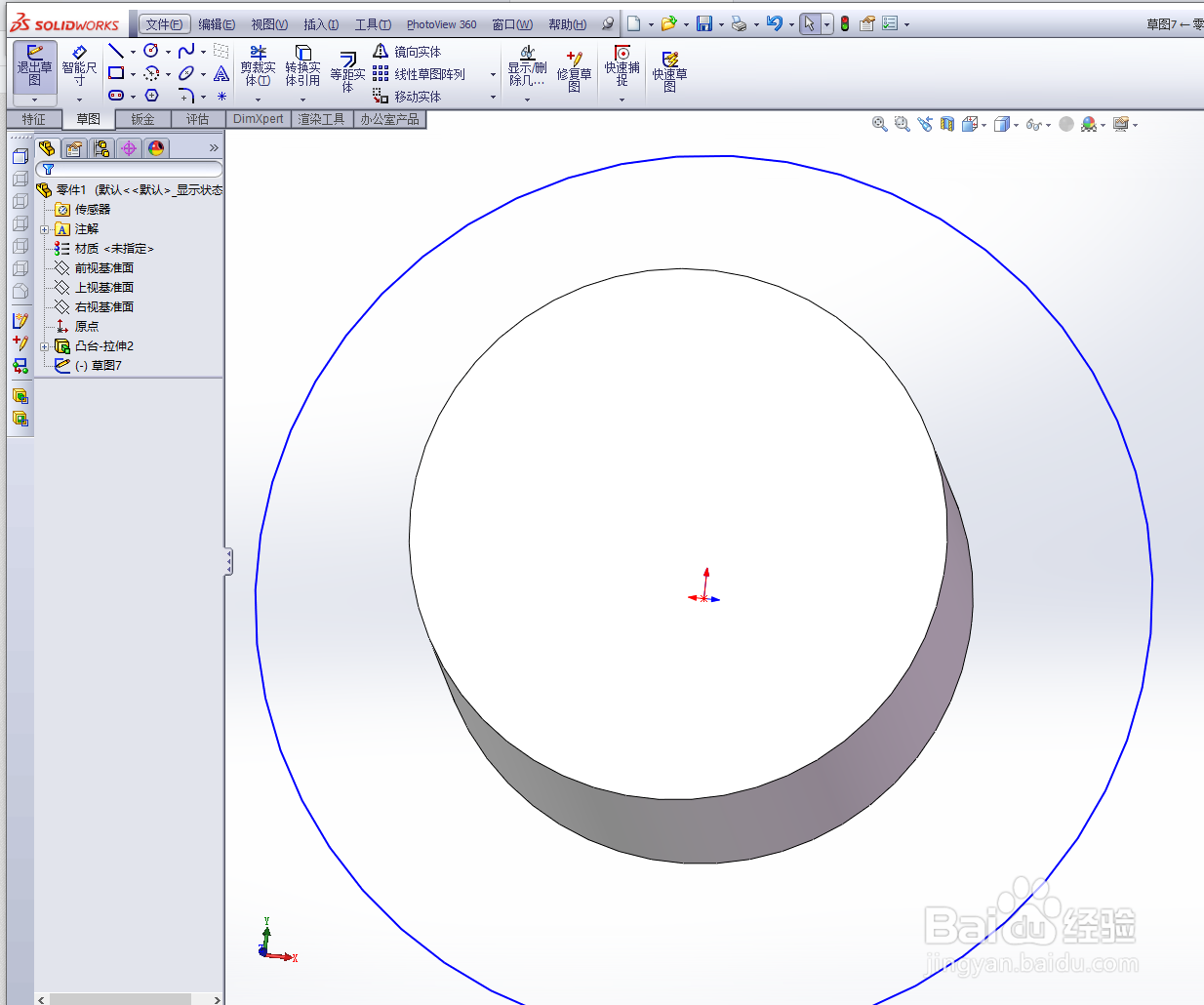
4、第四步,接着仍然用拉伸凸台/几天吧命令,选中内外大圆和小圆之间的圆环,将拉伸深度设置为20mm;
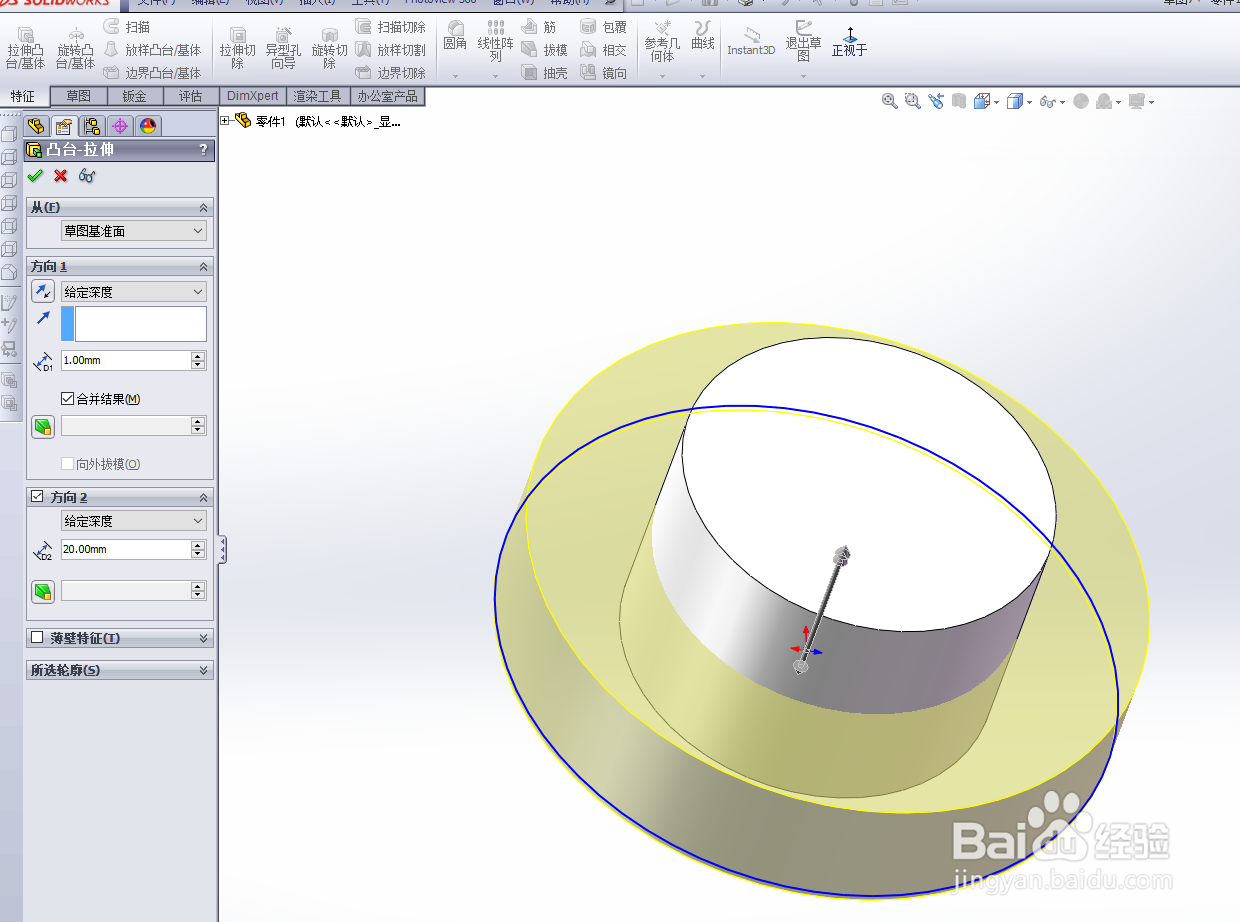
5、第五步,设置好参数后,点击右上角的绿色对勾,即可完成同心圆的拉伸,可以只贴片实心基体;
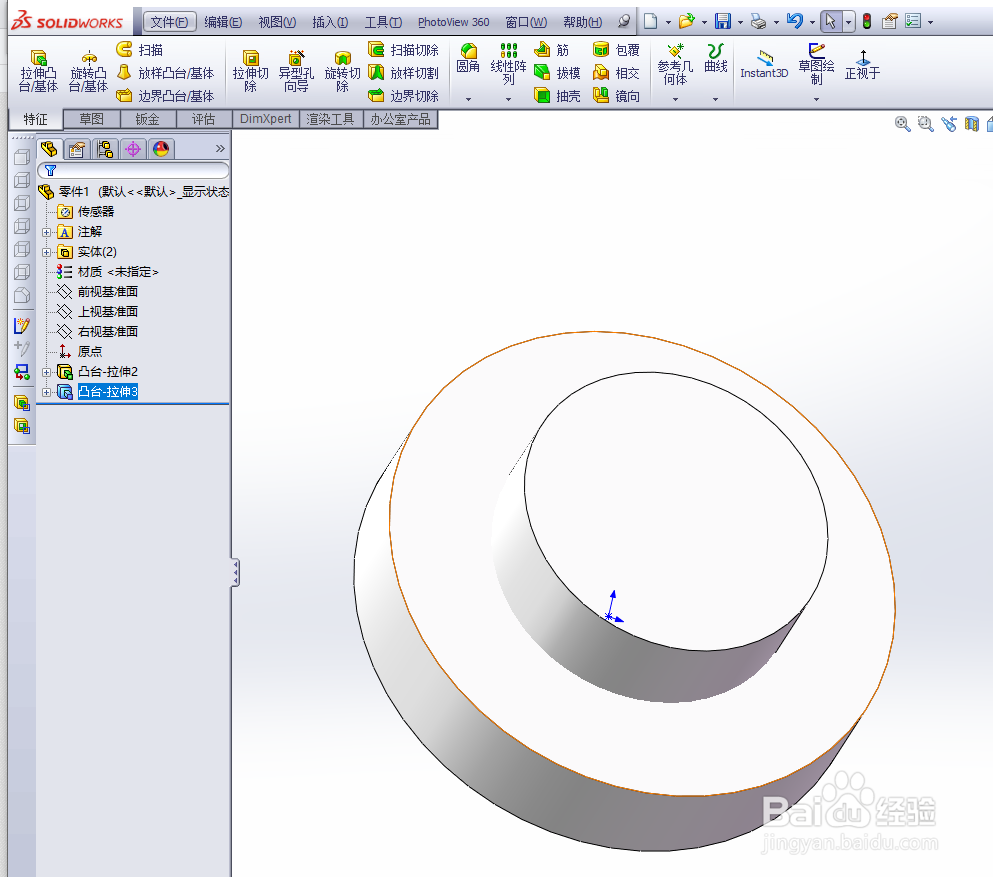
时间:2024-11-01 19:29:05
1、第一步,打开软件进入solidworks工作界面,新建一个零件,进入绘图界面;
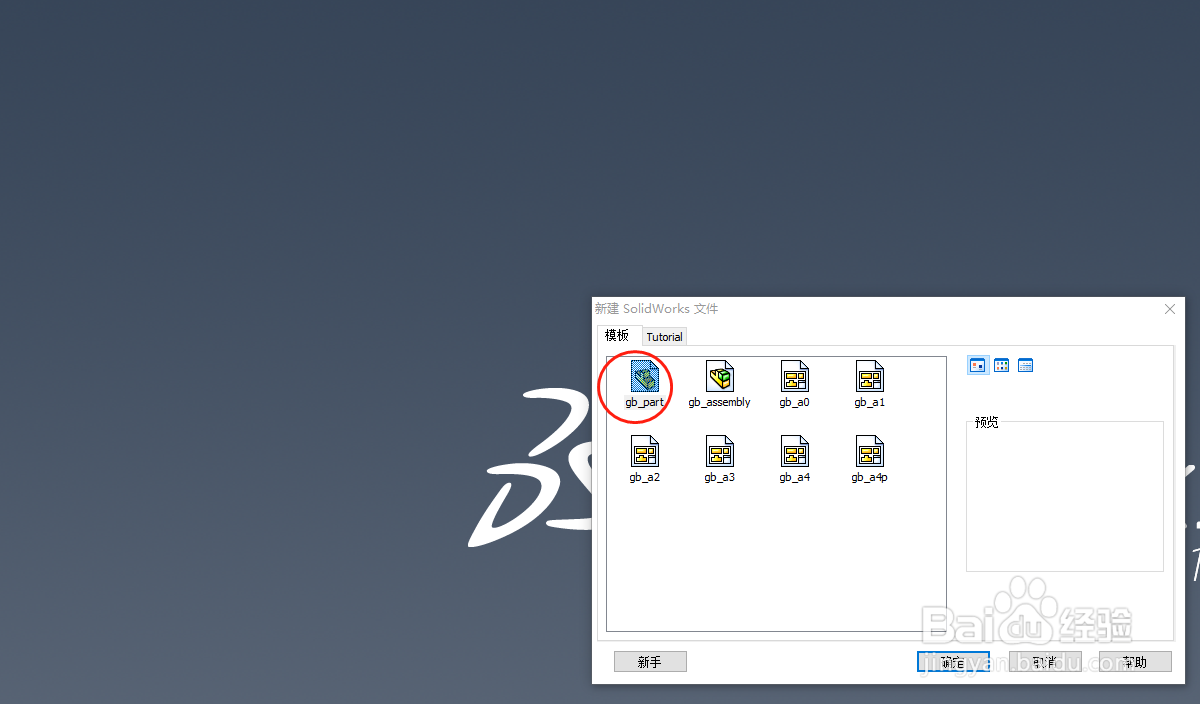
2、第二步,利用草图工具-圆,绘制两个圆形,圆的半径分别是30mm,50mm;
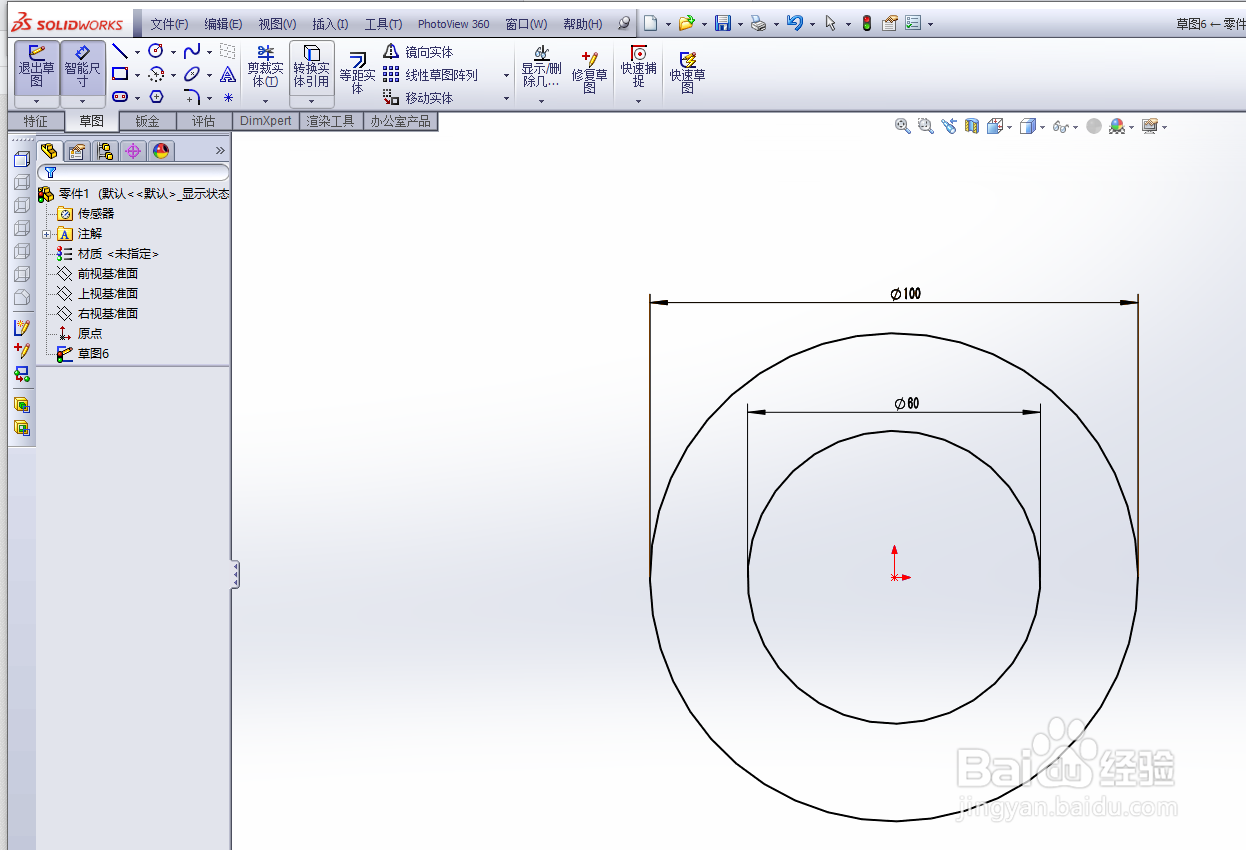
3、第三步,利用草图中的拉伸凸台/基体命令,先将内部的小圆拉伸,拉伸深度设置为40mm,将内部小圆的拉伸完成;
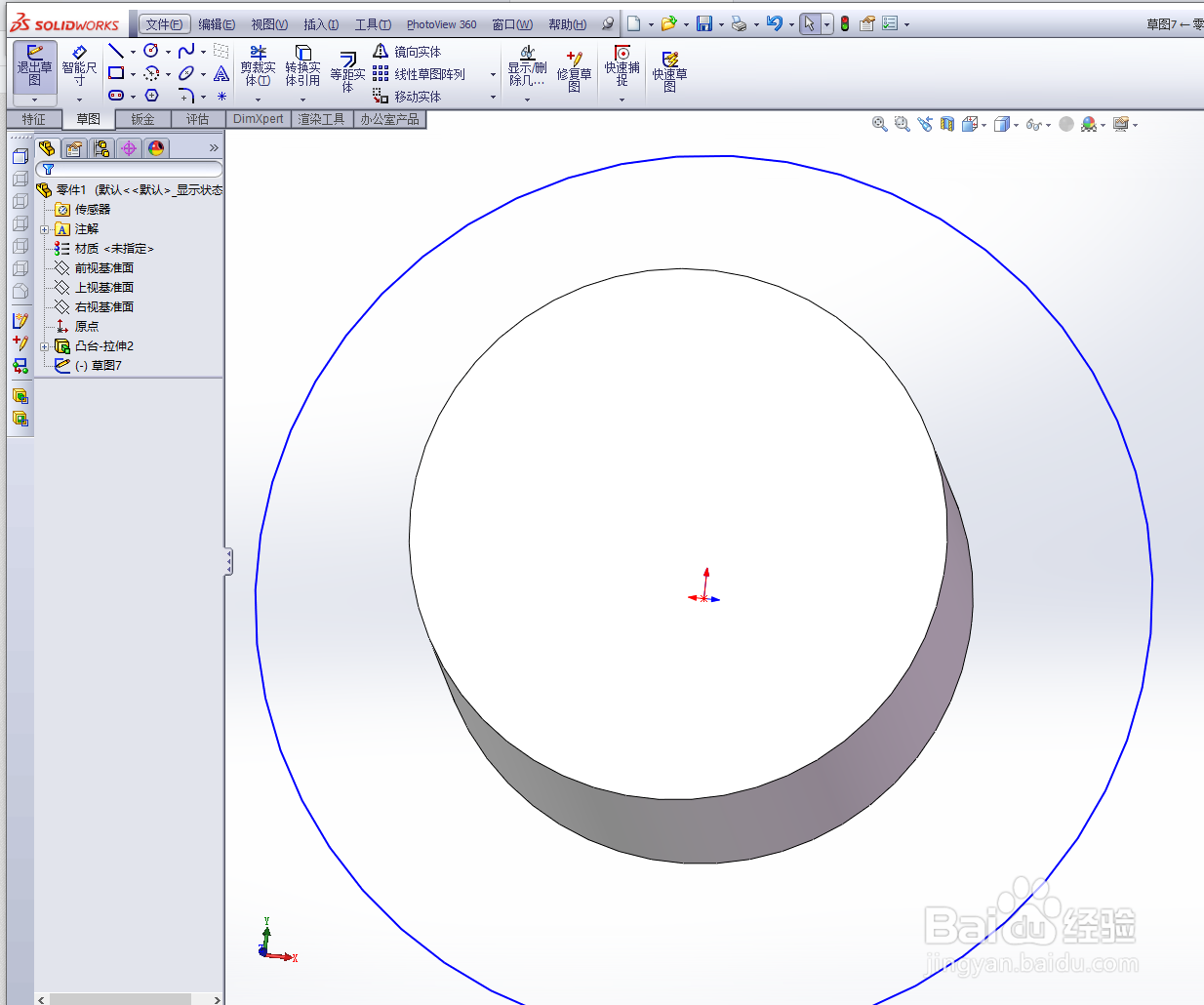
4、第四步,接着仍然用拉伸凸台/几天吧命令,选中内外大圆和小圆之间的圆环,将拉伸深度设置为20mm;
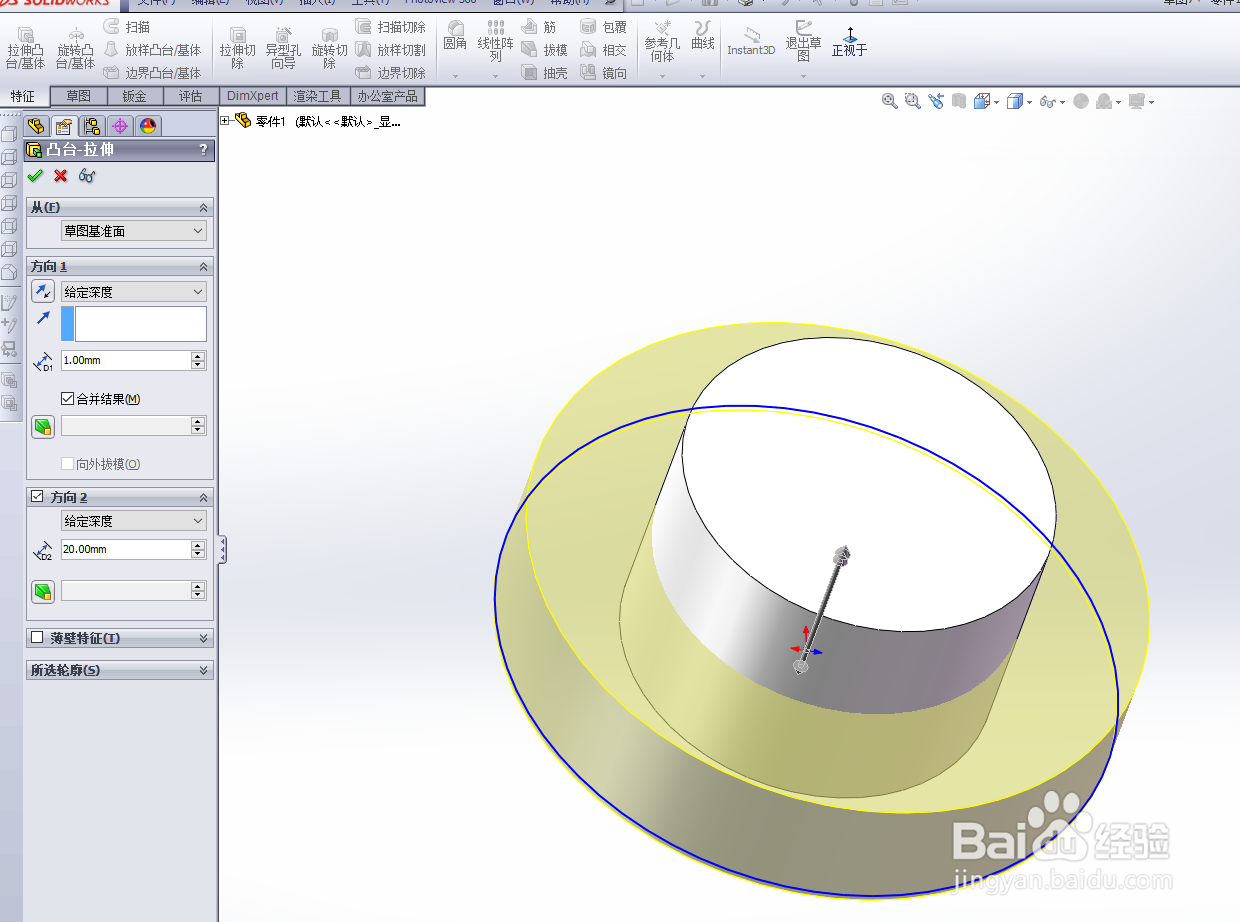
5、第五步,设置好参数后,点击右上角的绿色对勾,即可完成同心圆的拉伸,可以只贴片实心基体;